QQ音乐怎么开启蓝牙音乐管家?QQ音乐开启蓝牙音乐管家教程
1、首先,运行QQ音乐APP,选择右上角的三横图标,点击进入。
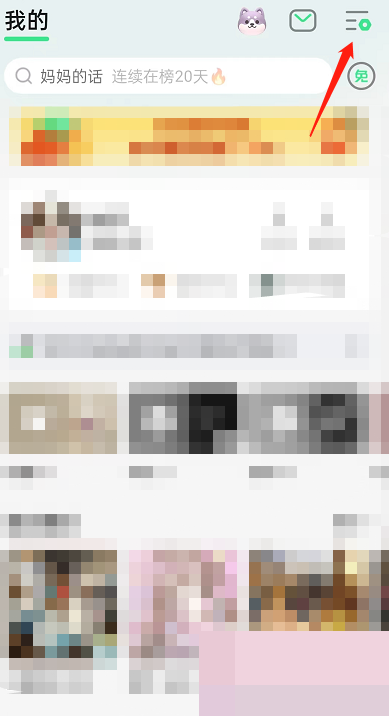
2、然后,在更多页面中,点击打开设置。
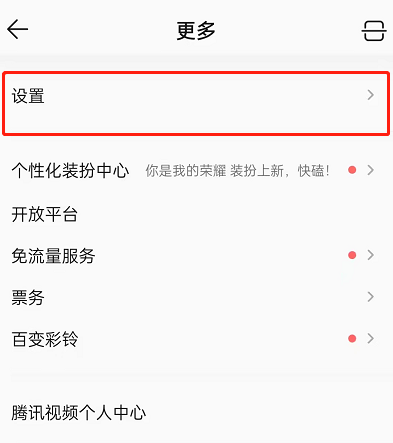
3、最后,选择蓝牙音乐管家,点击开启即可。
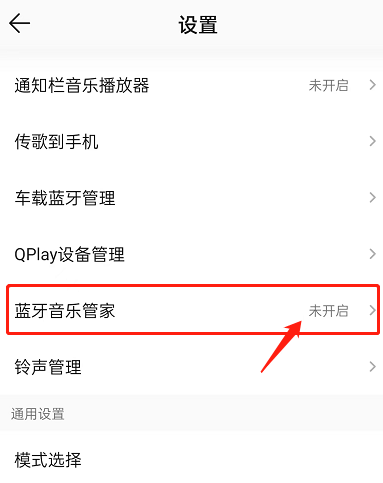
以上这篇文章就是QQ音乐开启蓝牙音乐管家教程,更多教程尽在新媒体软件园。
QQ音乐怎么开启蓝牙音乐管家?QQ音乐开启蓝牙音乐管家教程
1、首先,运行QQ音乐APP,选择右上角的三横图标,点击进入。
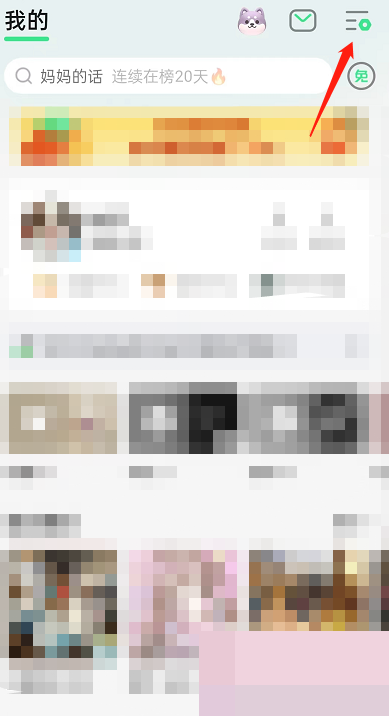
2、然后,在更多页面中,点击打开设置。
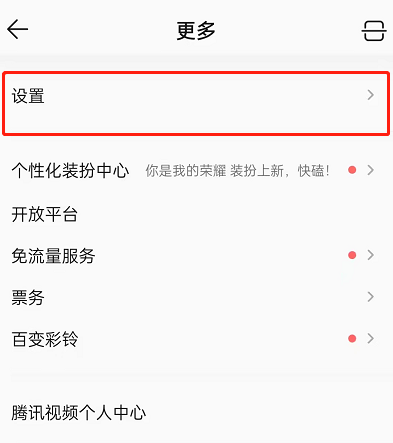
3、最后,选择蓝牙音乐管家,点击开启即可。
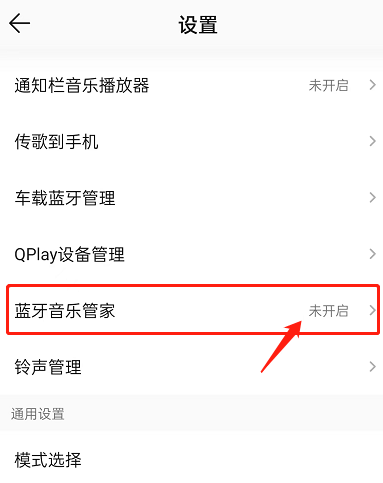
以上这篇文章就是QQ音乐开启蓝牙音乐管家教程,更多教程尽在新媒体软件园。